В настоящее время многие люди используют различные шрифты, а также различные символы и смайлики, чтобы сделать свой контент более привлекательным. В результате люди предпочитают загружать в систему большое количество шрифтов, что замедляет ее и не всегда требуется.
Тем не менее, очистка / удаление всех шрифтов, которые не используются очень часто, время от времени является хорошей идеей.
Пожалуйста, прочтите эту страницу, на которой описано, как удалить определенные шрифты из системы.
ПРИМЕЧАНИЕ: Для этого требуются административные полномочия. Если вы вошли в систему как пользователь, вам могут потребоваться учетные данные администратора, и это изменение повлияет на всех пользователей в системе.
Оглавление
Как удалить шрифты в Windows 11 через приложение «Настройки»
1. Перейти к рабочий стол нажав Виндовс + Д клавиши вместе на клавиатуре.
2. Щелкните правой кнопкой мыши в любом месте на рабочем столе и выберите Персонализируйте из контекстного меню, как показано ниже.
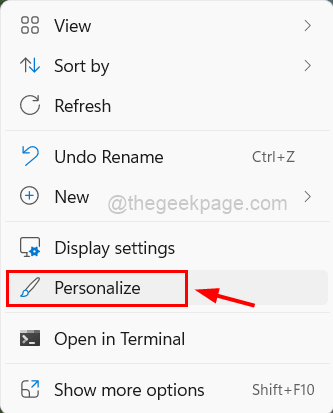
3. Вы перейдете на страницу Персонализации в системе.
4. Далее прокрутите вниз и нажмите Шрифты внизу, как показано ниже.
РЕКЛАМА

5. На странице шрифтов будут перечислены все установленные и доступные шрифты.
6. Чтобы удалить шрифт, нажмите три горизонтальные точки (показать дополнительные параметры) шрифта.
7. Затем нажмите на Удалить кнопку из списка, как показано ниже.
ПРИМЕЧАНИЕ: Убедитесь, что шрифты, которые вы собираетесь удалить, не используются другими программами (Word или Notepad и т. д.)
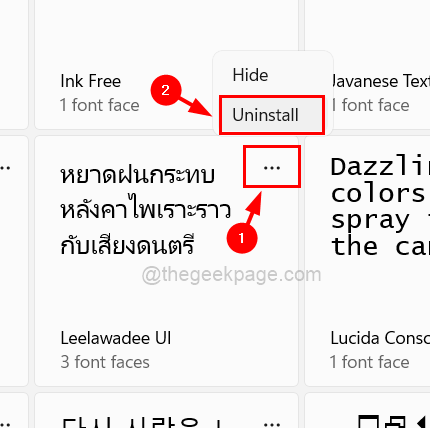
8. Это приведет к удалению шрифта, который вы хотели.
9. Таким образом, вы можете удалить все шрифты, которые хотите, один за другим.
10. После того, как вы закончите, закройте страницу «Шрифты».
Вот как вы можете удалить шрифты из системы Windows 11.
Как удалить шрифты в Windows 11 через панель управления
1. Открытым в Панель управления набрав контроль в бежать командное окно (нажмите Виндовс + Р ключи вместе).
2. Ударь Войти ключ.

3. В Панели управления обязательно выберите Большие иконки от Просмотр по раскрывающийся список.
4. Затем нажмите на Шрифты чтобы открыть его.
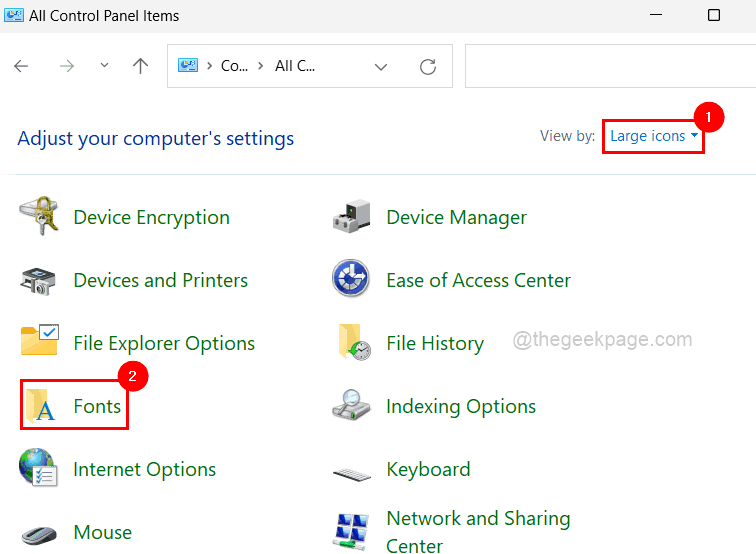
5. Он отобразит все шрифты, которые установлены в системе.
6. нажмите CTRL и нажмите все шрифты, которые вы хотите удалить, и нажмите кнопку Удалить кнопку вверху, как показано на скриншоте ниже.
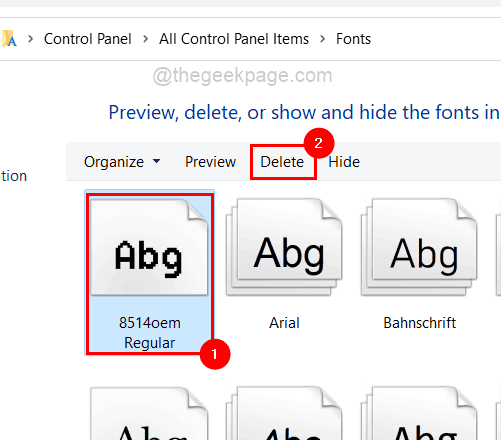
7. После этого закройте окно панели управления.
Как удалить шрифты в Windows 11 через проводник
1. Нажимать Windows + Е ключи вместе, чтобы открыть Проводник в системе.
2. В проводнике введите C:\Windows\Шрифты в адресной строке и нажмите Войти ключ.
3. Это открывает папку шрифтов.
4. Затем выберите все шрифты, которые вы хотите удалить, и нажмите удалять как показано на скриншоте ниже.

5. Закройте проводник после того, как это будет сделано.
Шаг 1 - Скачайте Restoro PC Repair Tool отсюда
Шаг 2. Нажмите «Начать сканирование», чтобы автоматически найти и устранить любую проблему с ПК.


